Medan de flesta gånger vi är ganska nöjda när utvecklare ger rätt uppdateringar till sina appar, är det inte alltid bättre att nya är. Ibland kan nya funktioner bryta saker eller kan orsaka kompatibilitetsproblem med andra appar. Ännu värre, en utvecklare kan besluta att axla ner en funktion som du brukar älska i den nyare versionen. Oavsett vad anledningen är idag visar jag dig hur du kan nedgradera till äldre version av appar på din älskade iPhone och iPad :
Obs! Det här förfarandet kräver att du har en jailbroken iPhone eller iPad, så fortsätt med vår fantastiska guide för att jailbreaking din iDevice som kör iOS 10.2 om du inte redan har det.
Ladda ner App Admin från Cydia
- Öppna Cydia, byt till fliken "Källor" och lägg till följande källa:
//beta.unlimapps.com/ (Glöm inte "s" efter "http")
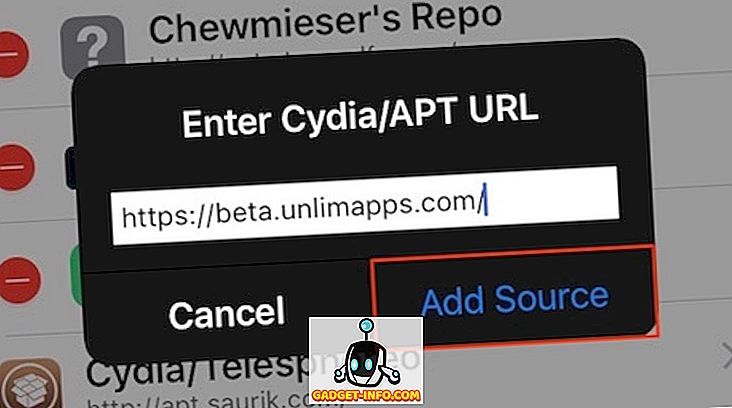
- När du har lagt till källan framgångsrikt, navigerar du till fliken "Sök" och söker efter " App admin " (utan citat).
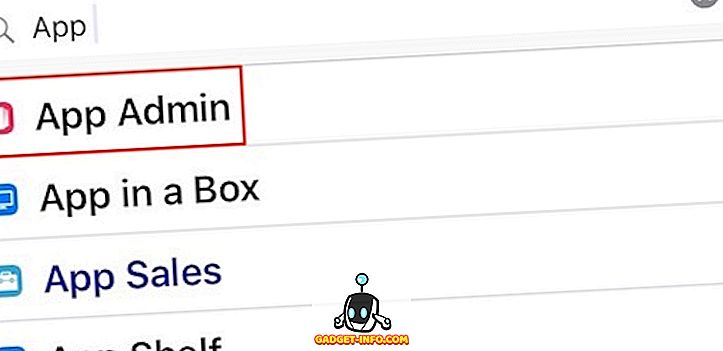
- Klicka nu på "Installera" > " Bekräfta " för att initiera nedladdningsprocessen.
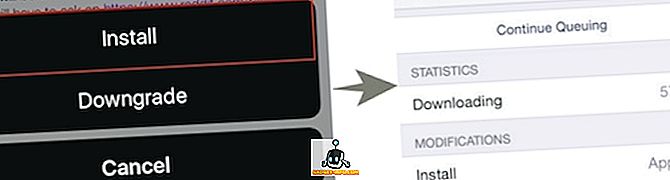
- Tryck på " Starta om SpringBoard " för att slutföra nedladdningen. App Admin ska installeras framgångsrikt vid denna punkt.
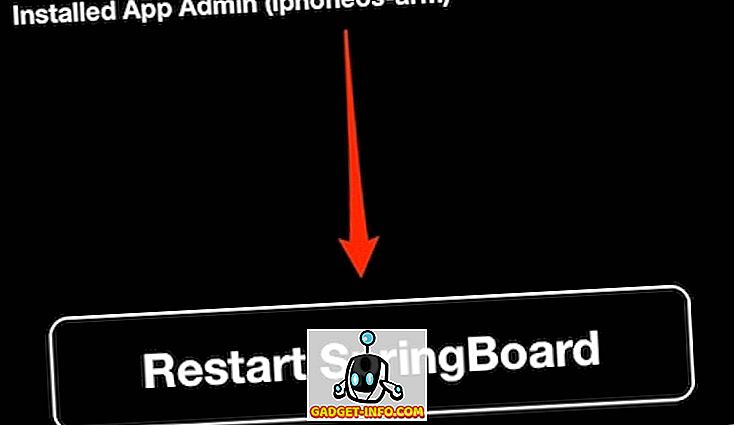
Installera gamla versioner av iOS Apps med App Admin
App Admin hjälper till att installera gammal version av iOS-appar direkt från App Store. Så här kan du nedgradera appar till äldre versioner:
- Navigera till appen du vill nedgradera på App Store. Långtryck på den molnlika ikonen och en meny ska popup-upp.
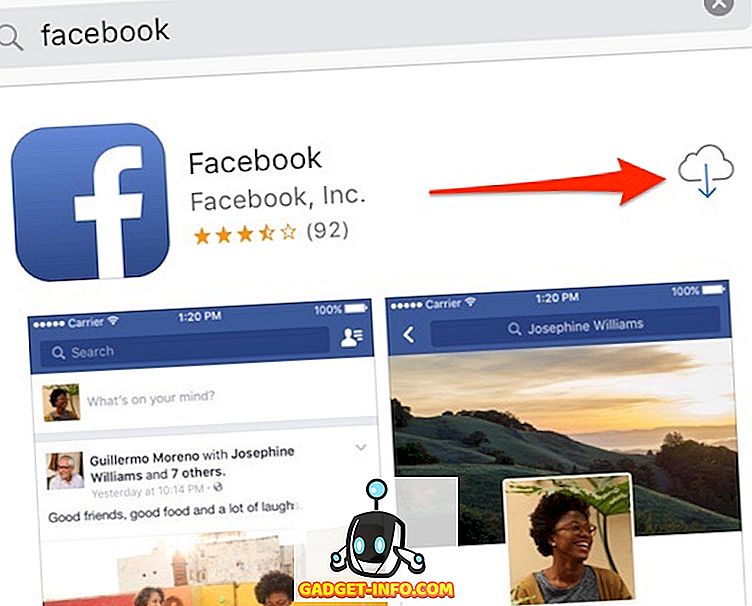
Om du inte ser den molnliknande ikonen, försök länge på "Öppna" eller "Uppdatera" -knappen. Du bör ha den aktuella versionen av appen installerad innan du kan nedgradera dem.
Obs! För program som inte är nedladdade, tryck på nedladdningsikonen och avbryt snabbt nedladdningen. Du bör se en molnikon nu.
- Välj " Nedgradering " från menyn.
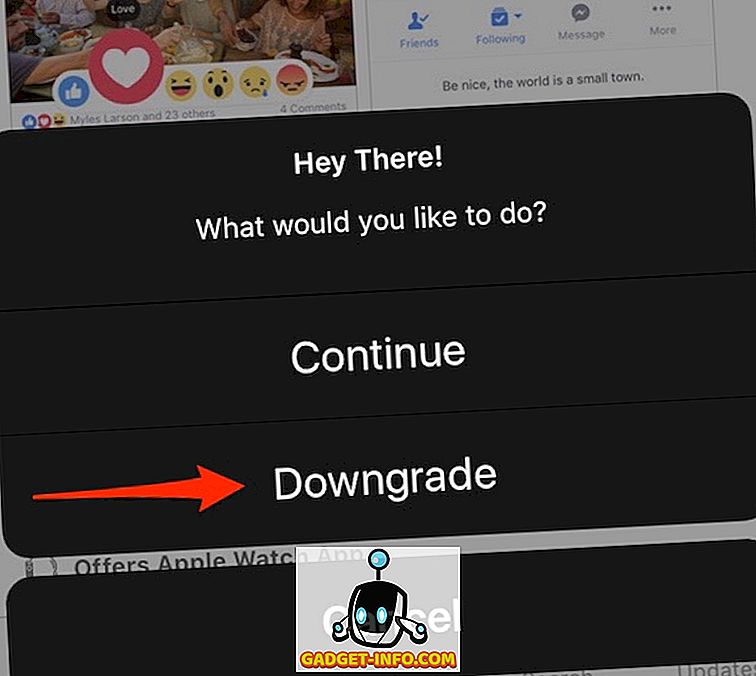
- Det kommer nu att lista alla gamla versioner som är tillgängliga för nedladdning. Tryck på den version du vill nedgradera till och hämtningen ska starta automatiskt.
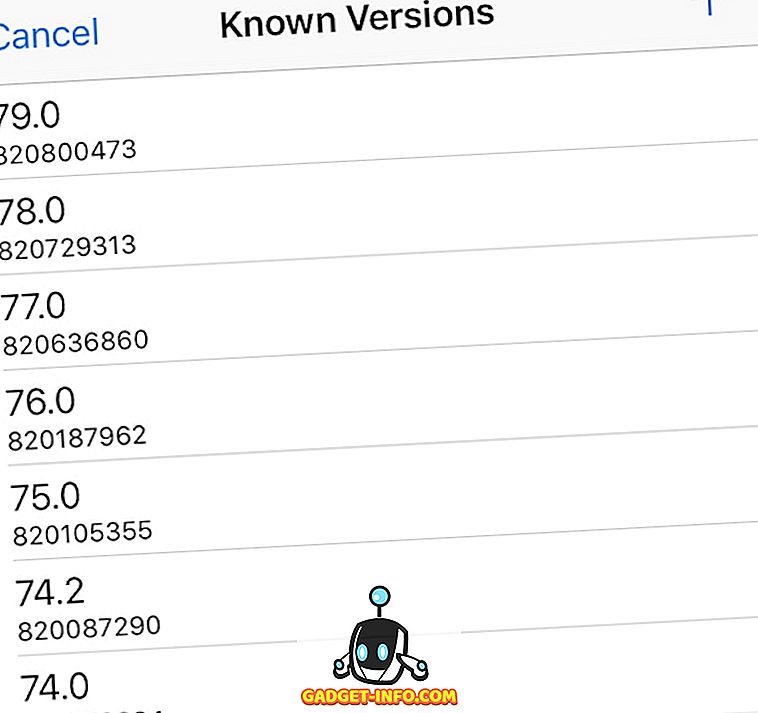
Du kanske vill söka på webben om du letar efter en viss version av appen. Tänk också på att listan över äldre versioner kanske inte är tillgänglig för varje app där ute.
Nedgradering av en app är super lätt, eller hur? Ta en titt på hur jag har nedgraderat till den första versionen av Facebook för iPhone som släpptes 2008!
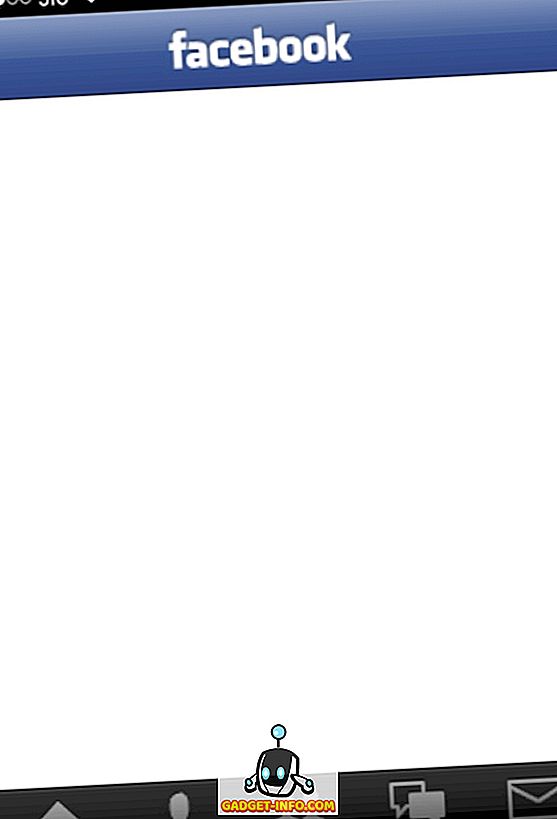
Några fler tips för att använda App Admin
- Om du har ställt in App Store för att automatiskt uppdatera appar kan den äldre versionen automatiskt överskridas av en nyare version. För att förhindra detta, navigera till applistan i App Store, tryck länge på "Öppna" och välj " Blockera alla uppdateringar ". Det här är förstås bara för redan installerade appar.
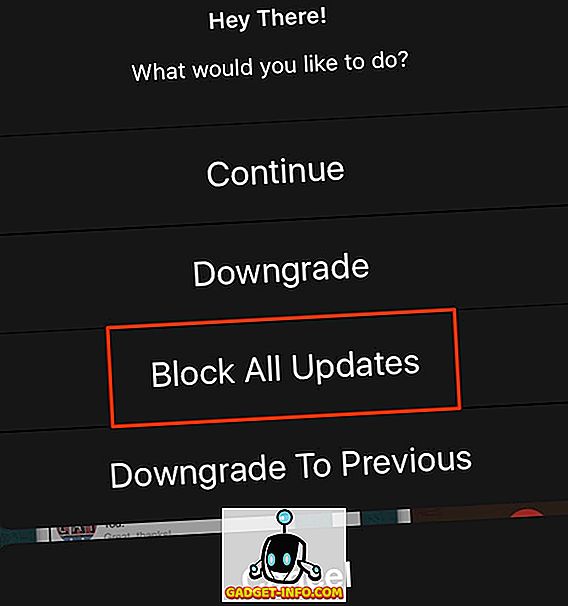
- App Admin lägger till ett användbart " Tweak " alternativ till populära appar som Facebook, Twitter, WhatsApp, Chrome etc. i App Store-listan. Det här alternativet avslöjar en lista över Cydia-tweaks relaterade till appen.
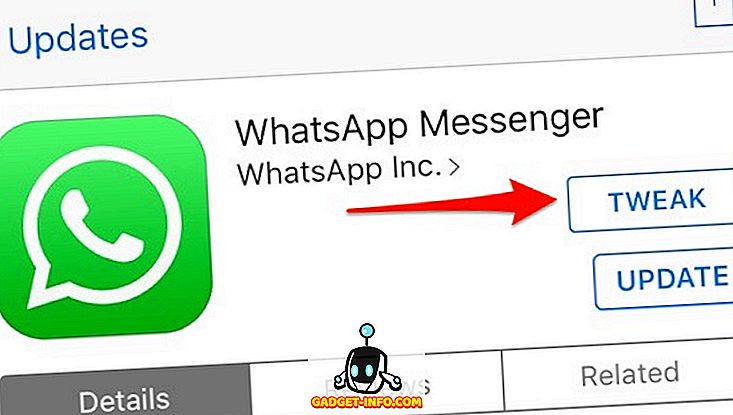
- Det finns inte mycket du kan konfigurera i den (redan fantastiska) App Admin, men om du vill ändå öppnar du App Store och växlar till fliken "Uppdateringar" . Klicka på ikonen för inställningsväxeln längst upp. Du kan hantera blockerade uppdateringar och inaktivera App Admin tillfälligt härifrån.
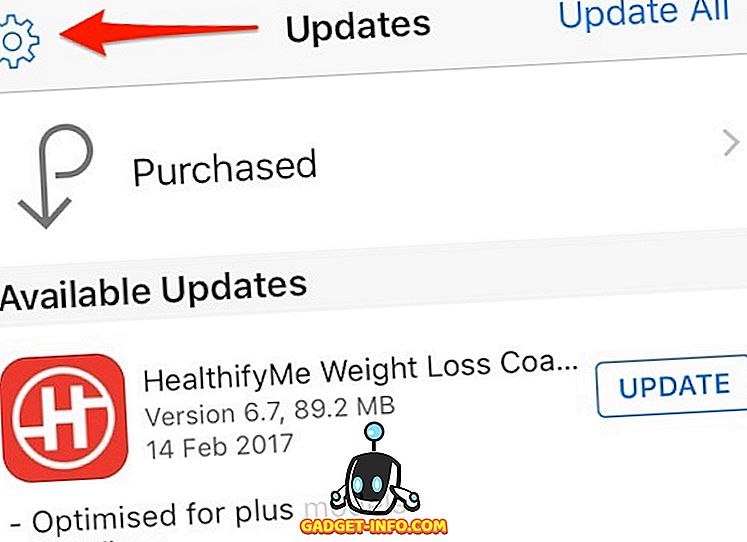
Nedgradera till äldre versioner av IOS Apps på enkelt sätt
Om du har Jailbroken din iDevice, finns det absolut ingen anledning till varför du inte ska installera App admin. När allt kommer omkring är det ingen som säger när en utvecklare bestämmer sig för att axla ner en funktion du älskar, eller en nyintroducerad funktion fungerar inte som avsedd. Kan du komma ihåg minst en incident när en uppdatering förstörde en annorlunda användbar app för dig? Ljud av i kommentarfältet nedan!









